Kā novērst, ka Mac neguļ, aizverot vāku
Miscellanea / / February 12, 2022
Vai jūsu Mac datorā ir ilgstoša cukura lēkme? Jūs varētu pamanīt, ka tā ir pēkšņi neiet gulēt kad aizverat vāku. Apple logotips jūsu MacBook datorā turpina spīdēt, un no vāka apakšas ir redzama gaismas noplūde, kas norāda, ka displejs joprojām ir ieslēgts.

Ir vairāki faktori, kas var veicināt to, ka jūsu MacBook paliek nomodā, kad tam nevajadzētu būt. Ja tā ir programmatūras vai trešās puses piederumu problēma, iespējams, varat to novērst pats. Ja tā ir aparatūras problēma, tai var būt nepieciešams nedaudz dārgs remonts. Jebkurā gadījumā apskatīsim iespējas.
Atiestatiet SMC
The Sistēmas vadības kontrolieris nodarbojas ar apgaismojumu, jaudu, veiktspēju un daudz ko citu jūsu MacBook. Kaut kas SMC ir nogājis greizi, iespējams, ir iemesls tam, ka jūsu Mac atteicās iet gulēt, kad aizverat vāku.
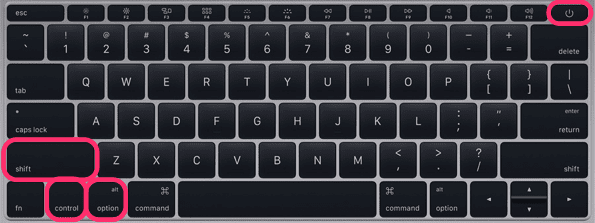
Ja domājat, ka SMC atiestatīšana varētu būt, lai atrisinātu problēmu, datoram tas ir ātri un nesāpīgi. Vispirms izslēdziet savu MacBook un pievienojiet strāvas adapteri. Turiet nospiestu
Shift, Control, Option un Jauda taustiņus vienlaikus un pēc tam atlaidiet tos visus vienlaikus. Atkal ieslēdziet datoru.Dažas minūtes izmantojiet Mac datoru kā parasti, pēc tam aizveriet vāku, lai redzētu, vai tas aizmig. Ja tas izdevās, apsveicam, varat apstāties šeit. Ja nē, nebaidieties, ir vēl dažas iespējas.
Atiestatiet NVRAM (vai PRAM)
Ir vēl viena lieta, ko jums vajadzētu mēģināt atiestatīt, un tai nekādā veidā nevajadzētu ietekmēt jūsu Mac datoru. Tā ir nepastāvīga brīvpiekļuves atmiņa, kas var risināt problēmas, kas saistītas ar jaudu. Vecākos Mac datoros to sauc par PRAM.

Lai nu kā, lai to atiestatītu, izslēdziet savu Mac datoru. Sagatavojiet šos pirkstus jaunam novietojumam, kamēr tas ir izslēgts. Pēc tam atkal ieslēdziet savu Mac datoru un, kad displejs ieslēdzas, nospiediet un turiet Komanda, opcija, P un R. Kad dators restartējas, atlaidiet to.
Ļaujiet datoram sāknēties un pēc tam izmantojiet to kā parasti. Pēc dažām minūtēm vēlreiz pārbaudiet vāka aizvēršanu. Ja jūsu Mac joprojām neaizmieg, izmēģiniet trešo opciju.
Pārbaudiet, vai nav slēptu lietojumprogrammu, kas izmanto barošanu
Jūs, iespējams, to nezināt, bet daži lietojumprogrammas vai pakalpojumi, kas klusi darbojas fonā iespējams, neļauj jūsu Mac aizmigt. Lai noskaidrotu, vai tas tā ir un kura lietojumprogramma izraisa bezmiegu, ir a vienkārša termināļa komanda.
Atveriet termināli no mapes Lietojumprogrammas (parasti apakšmapē Utilities) vai Spotlight meklēšanā ierakstot “Termināls”. Pēc tam ierakstiet šo komandu: pmset -g apgalvojumi. Sist Ievadiet uz tastatūras.

Jūs redzēsit garu visas sistēmas “apgalvojumu” sarakstu un atbilstošu numuru. “1” ir ekvivalents ieslēgtam vai patiesam, un “0” ir ekvivalents izslēgtam vai nepatiesam. Apskatiet dažus ierakstus par miega režīmu, piemēram, “PreventUserIdleDisplaySleep”, un skatiet, kurš numurs tam ir.
Ja pamanāt, ka sistēma norāda, ka kaut kas neļauj datoram gulēt, ritiniet uz leju līdz otrā sadaļa ar nosaukumu “Saraksta pēc īpašumtiesību procesa”. Šeit varat redzēt, kuri uzdevumi vai lietojumprogrammas, ja tādas ir, traucē Gulēt.
Apbruņojoties ar šīm zināšanām, varat pāriet uz šīm lietojumprogrammām un aizvērt tās vai apturēt jebkuru darbību. Pēc tam mēģiniet aizvērt vāku.
Tā varētu būt aparatūra, ļaujiet ģēnijam jums palīdzēt
Ja jūsu MacBook joprojām neaizmigs, aizverot vāku, iespējams, tas ir a aparatūras problēma šajā brīdī. Ja jums nav AppleCare, jūs nebūsiet pārāk apmierināts ar cenu.
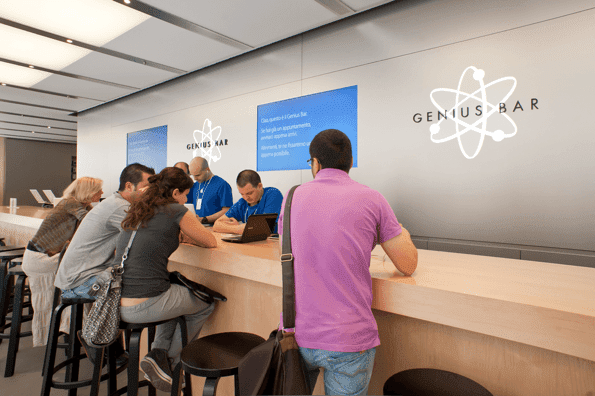
Kad nogādājat savu MacBook uz Genius bāru vietējā Apple Store, Apple to nosūta jebkuram remontam neatkarīgi no tā, vai vēlaties tos labot vai nē, un iekasē fiksētu remonta maksu. Tas atšķiras atkarībā no atrašanās vietas.
Galu galā tas notika ar manu MacBook, un remonta maksa bija 280 USD. Es nevarēju attaisnot, ka maksāju par tik nelielu problēmu, tāpēc, uzkrājoties dažiem citiem bojājumiem, es beidzot to atnesu, lai tos visus varētu novērst vienā kārtā. Tā ir jūsu labākā izvēle.
Padoms: Nav pārāk slikti dzīvot ar MacBook, kas pats par sevi neguļ. Ja nevēlaties maksāt par aparatūras labošanu, pirms vāka aizvēršanas noteikti nospiediet tastatūras barošanas pogu, lai manuāli pārslēgtu to miega režīmā.
Pēdējo reizi atjaunināts 2022. gada 3. februārī
Iepriekš minētajā rakstā var būt ietvertas saistītās saites, kas palīdz atbalstīt Guiding Tech. Tomēr tas neietekmē mūsu redakcionālo integritāti. Saturs paliek objektīvs un autentisks.

Sarakstījis
Džordžs Tinari ir rakstījis par tehnoloģijām vairāk nekā septiņus gadus: ceļveži, norādījumi, ziņas, apskati un daudz ko citu. Viņš parasti sēž pie sava klēpjdatora, ēd, klausās mūziku vai skaļi dzied līdzi minētajai mūzikai. Varat arī sekot viņam Twitter @gtinari, ja jūsu laika skalā ir nepieciešams vairāk sūdzību un sarkasma.



